Sie können die Farben von Elementen in PowerMill mit zahlreichen 32-Bit-Farben über die Windows-Standardfarbauswahl anpassen.
Klicken Sie auf die Datei-Registerkarte > Optionen > Farben einrichten, um das Dialogfeld Farben einrichten zu öffnen.
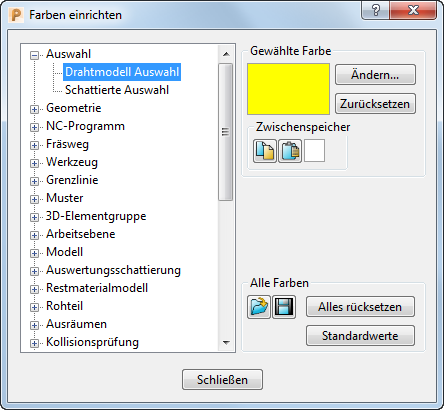
Auf der linken Dialogseite werden die Elemente angezeigt, die bei denen eine Farbanpassung möglich ist.
Gewählte Farbe
Durch Auswahl eines Elements wird der Gewählte Farbe-Bereich des Dialogs aktiviert und die aktuelle Farbe Ihres ausgewählten Elements wird angezeigt. Es enthält die folgenden Optionen:
Ändern — Zeigt den Standard Windows Farbänderungsdialog an. Wählen Sie eine Farbe aus, und klicken Sie auf OK, um diese Farbe im Bereich Gewählte Farbe des Dialogfelds Farben einrichten anzuzeigen.
Rücksetzen – Setzt Ihre Farbauswahl auf den Zustand beim Starten von PowerMill zurück.
 Kopieren — Kopiert die aktuell gewählte Farbe in den Zwischenspeicher.
Kopieren — Kopiert die aktuell gewählte Farbe in den Zwischenspeicher.
 Einfügen — Fügt die Farbe aus dem Zwischenspeicher in die gewählte Farbe ein.
Einfügen — Fügt die Farbe aus dem Zwischenspeicher in die gewählte Farbe ein.
 Farbe im Zwischenspeicher — Zeigt die aktuell im Zwischenspeicher befindliche Farbe an.
Farbe im Zwischenspeicher — Zeigt die aktuell im Zwischenspeicher befindliche Farbe an.
Alle Farben
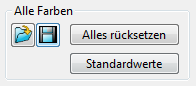
Dies ist hilfreich, wenn Sie verschiedene Farbschemata für unterschiedliche Arbeitstypen verwenden möchten. Dieser Bereich enthält folgende Optionen:
 Farbtabelle importieren — Lädt eine Farbtabelle aus der Datei. Der Farbtabelle importieren-Dialog wird nun angezeigt. Er funktioniert gleichermaßen wie alle Öffnen-Dialoge
Farbtabelle importieren — Lädt eine Farbtabelle aus der Datei. Der Farbtabelle importieren-Dialog wird nun angezeigt. Er funktioniert gleichermaßen wie alle Öffnen-Dialoge in Windows.
in Windows.
 Farbtabelle exportieren — Speicher die aktuelle Farbtabelle. Dies zeigt den Farbtabelle exportieren-Dialog an. Er funktioniert gleichermaßen wie alle Speichern-Dialoge
Farbtabelle exportieren — Speicher die aktuelle Farbtabelle. Dies zeigt den Farbtabelle exportieren-Dialog an. Er funktioniert gleichermaßen wie alle Speichern-Dialoge in Windows. Alle Dateien werden als Farbtabelle-Dateien *.pmlct gespeichert. Dies kann sich als hilfreich erweisen, sollten Sie unterschiedliche Projekte verschiedene Farbschemata erfordern.
in Windows. Alle Dateien werden als Farbtabelle-Dateien *.pmlct gespeichert. Dies kann sich als hilfreich erweisen, sollten Sie unterschiedliche Projekte verschiedene Farbschemata erfordern.
Alles rücksetzen – Setzt Ihre Farbauswahl auf den Zustand beim Starten von PowerMill zurück.
Standardwerte — Setzt alle Farben auf Ihre Standardwerte zurück. Der Anfrage-Dialog wird geöffnet. Klicken Sie auf Ja, um die Standardeinstellungen wiederherzustellen oder Nein , um die Anfrage abzubrechen.
Farben von Features oder Mustern
Das aktive Feature wird unter Verwendung seiner Farbeigenschaft (z. B. die aus dem CAD-Modell extrahierte Farbe) gezeichnet. Wenn ein aktives Feature über keine Farbeigenschaft verfügt, wird es in der hier definierten Farbe des aktiven Features gezeichnet. Dasselbe trifft auf Muster zu.